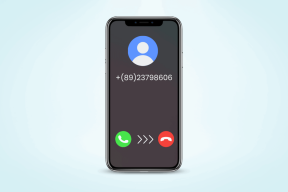Ako získať posúvaciu snímku obrazovky Galaxy S7 ako na Androide
Rôzne / / February 14, 2022
Aký je najlepší spôsob zdieľania konverzácie WhatsApp alebo textová správa v nejakom inom rozhovore? No, ak váš odhad je urobiť snímku obrazovky a konverzácie a potom ju poslať ďalej, máte úplnú pravdu. Niekedy, keď chcem zdieľaj môj rozhovor s niekým na WhatsApp vždy urobím snímky obrazovky a potom ich pošlem ďalej a veci sa rozhýbu, keď je konverzácia malá.

Komplikácie nastávajú, keď existujú viac ako 2 snímky obrazovky, ktoré musím urobiť pri prechádzaní konverzácie. Tiež uistiť sa, že je odoslaný v presnom poradí, bol problém a jedna chyba spôsobila, že celý rozhovor bol úplný nezmysel.
Na pomoc v takýchto situáciách spoločnosť Samsung spustila posúvanie snímok obrazovky pomocou Note5 a pokračovali vo funkcii v Samsung Galaxy S7, kde je možné urobiť rolovaciu snímku obrazovky a potom ju odoslať ako jeden veľký obrazový súbor, ktorý si osoba môže prečítať jedným ťahom. Už sme sa zaoberali touto funkciou pre používateľov Samsung a pre ostatných existuje aplikácia, ktorá túto funkciu prináša do akéhokoľvek telefónu s Androidom aj bez prístupu root. Pozrime sa na to.
Stitch & Share pre Android
Stitch & Share je skvelá aplikácia na získanie rovnakej funkcie a po nainštalovaní aplikácie a jej spustení bude fungovať na pozadí. Na začiatku vám aplikácia poskytne malý návod, ako by sa mali snímky obrazovky robiť v poradí, aby boli správne zošité. Len sa uistite, že prekrývate určitú časť obrazovky medzi snímkami obrazovky, aby ich aplikácia správne spojila.
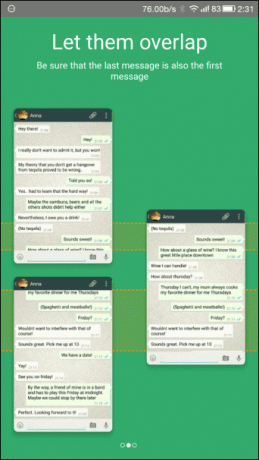
Najlepšie na aplikácii je to, že funguje ako nezávislý nástroj, a teda dokáže zošiť čokoľvek a všetko, čo si môžete na svojom Androide posúvať. Dovoľte mi teda ukázať vám, ako môžete urobiť snímku obrazovky s posúvaním stránky nastavení.
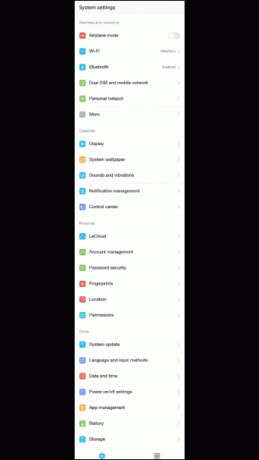
Ako urobiť snímku obrazovky s rolovaním
Krok 1: Uistite sa, že Stitch & Share beží na pozadí a potom otvorte nastavenia systému Android. Tu sa uistite, že ste úplne hore a urobte úvodnú snímku obrazovky.
Krok 2: Teraz prejdite nadol a uistite sa, že jeden z prvkov sa prekrýva s predchádzajúcou snímkou obrazovky a urobte druhú snímku obrazovky. Tento postup opakujte, kým neurobíte snímku obrazovky celej stránky.
Krok 3: Po dokončení dostanete upozornenie od Stitch & Share, že snímky obrazovky boli spojené a stačí na ne klepnúť, aby ste ich otvorili.


Krok 4: Všetky snímky obrazovky budú usporiadané jedna po druhej a prekrývajúca sa oblasť pomáha aplikácii uistiť sa, že sú prišité na správnom mieste. Môžete dokonca pridať anotácie ak kliknete na tlačidlo Upraviť a môže byť užitočné, keď chcete skryť určitú možnosť konverzácie na snímke obrazovky.
Poznámka: Ak po nasnímaní nedostanete upozornenie na spojenie snímok obrazovky, môžete použiť znamienko + na vytvorenie snímky manuálne výberom snímok obrazovky z galérie.
Krok 5: Po dokončení klepnite na tlačidlo zdieľania a snímka obrazovky bude pripravená na zdieľanie. Majte však na pamäti, že Zdieľať adresu URL možnosť skutočne nahrá snímku obrazovky na server Stitch & Share a zdieľa online odkaz. Ak chcete odoslať alebo uložiť obrázok ako súbor, prejdite na stránku Zdieľať súbor možnosť a pokračujte.


Záver
Takto môžete vytvoriť snímku obrazovky Stitch & Share ako jednu rolovaciu stránku. Aplikácia je bezplatná s reklamami, ale môžete odomknúť verziu bez reklám za 1,49 USD a tiež získať možnosť vybrať si vlastné farby pri pridávaní poznámok za 1,99 USD. Takže vyskúšajte aplikáciu a dajte nám vedieť svoj názor na ňu.
PREČÍTAJTE SI TIEŽ:7 vynikajúcich alternatív pre Skitch na Windows a Android
Posledná aktualizácia 3. februára 2022
Vyššie uvedený článok môže obsahovať pridružené odkazy, ktoré pomáhajú podporovať Guiding Tech. Nemá to však vplyv na našu redakčnú integritu. Obsah zostáva nezaujatý a autentický.